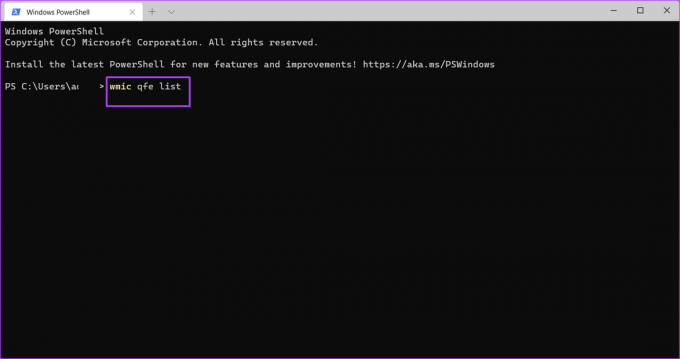5 најбољих начина за преглед историје ажурирања оперативног система Виндовс 11
Мисцелланеа / / April 05, 2023
Непрекидним ажурирањем вашег Виндовс 11 оперативни систем, добијате приступ новим или побољшаним функцијама за пружање бољег корисничког искуства. Међутим, не може се порећи да нека ажурирања могу донети више штете него користи, посебно када су инсталирана на хардверу који не подржава. Стога, пре инсталирања нових ажурирања на рачунар, важно је да се уверите да испуњава све захтеве.
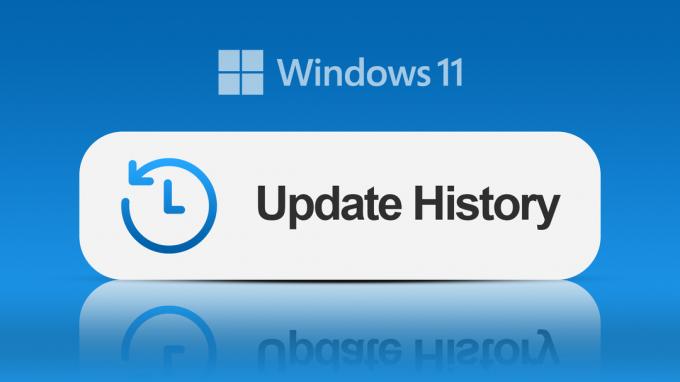
Ако имате омогућена аутоматска ажурирања на рачунару, Виндовс ажурирање може да се деси у позадини. А сазнаћете тек када добијете упит да поново покренете рачунар или одлучите да то урадите касније. У таквој ситуацији можете да проверите историју ажурирања оперативног система Виндовс на рачунару користећи било који од метода у наставку.
Како да погледате историју ажурирања за Виндовс помоћу апликације Подешавања
Апликација Подешавања је приступ на једном месту свим битним подешавањима за подешавање и персонализацију Виндовс функција на рачунару. Такође вам помаже да прегледате и историју ажурирања за Виндовс да бисте проверили која су ажурирања инсталирана, а која нису успела. Ево како да користите апликацију Подешавања да проверите историју ажурирања за Виндовс.
Корак 1: На рачунару кликните на мени Старт.
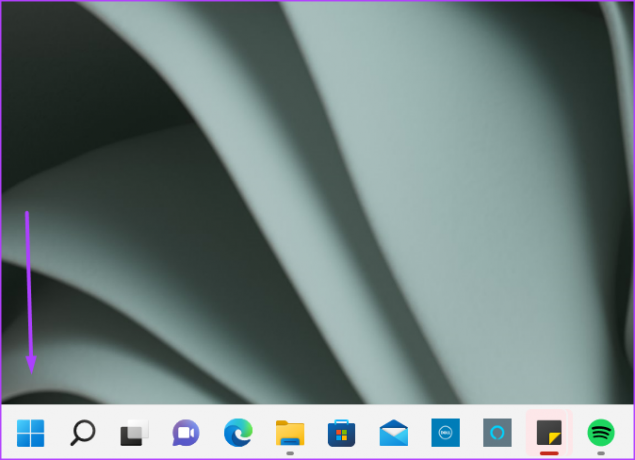
Корак 2: Померите се кроз своје апликације и кликните на Подешавања.

Можете да користите Виндовс + И пречицу на тастатури да бисте покренули мени Подешавања.
Корак 3: У прозору Подешавања кликните на Систем.
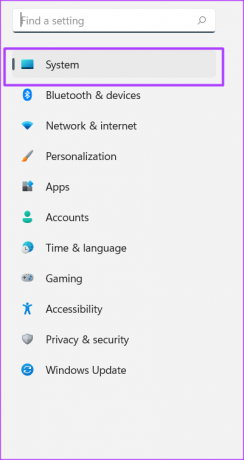
4. корак: Кликните на Виндовс Упдате.

5. корак: Кликните на Историју ажурирања да бисте видели претходне исправке за Виндовс.
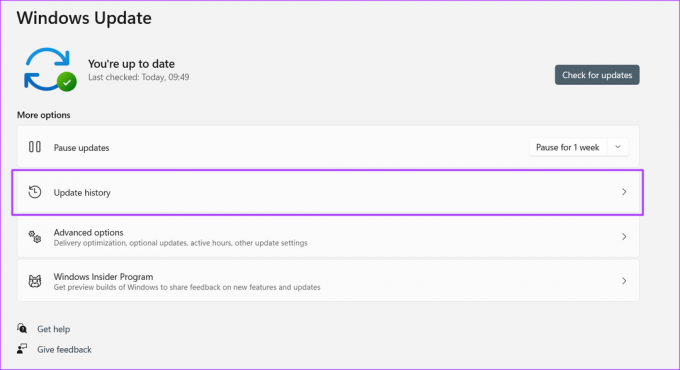
Како да погледате историју ажурирања за Виндовс помоћу контролне табле
Контролна табла у оперативном систему Виндовс има неколико употреба, укључујући преглед претходних ажурирања на рачунару. Ево како то учинити:
Корак 1: На рачунару кликните на мени Старт.
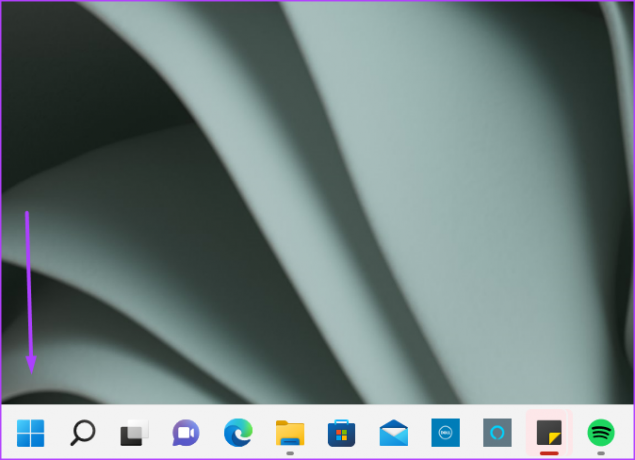
Корак 2: У траку за претрагу унесите Контролна табла.

Можете да користите пречицу на тастатури Виндовс + Кс да бисте покренули мени са наведеном контролном таблом.
Корак 3: Кликните на Цонтрол Панел да бисте га покренули.
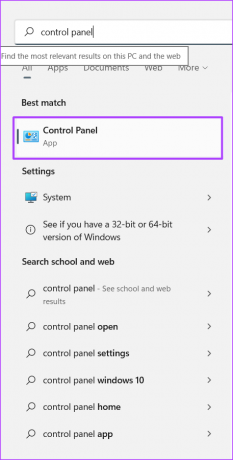
4. корак: У новом прозору кликните на Програми.

5. корак: Кликните на Програми и функције.

Корак 6: Кликните на Прикажи инсталиране исправке да бисте видели историју ажурирања за Виндовс.
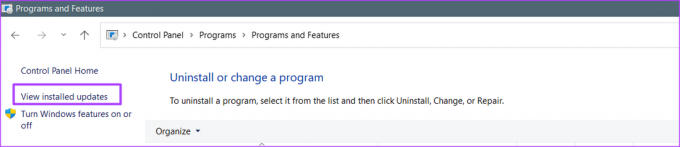
Како да погледате историју ажурирања за Виндовс помоћу Виндовс терминала
Виндовс терминал дебитовао са Виндовс 10. То је емулатор терминала са више картица који покреће било коју апликацију командне линије, као што су ПоверСхелл и Цомманд Промпт. Ево како да му приступите и проверите историју ажурирања за Виндовс.
Корак 1: На рачунару кликните на мени Старт.
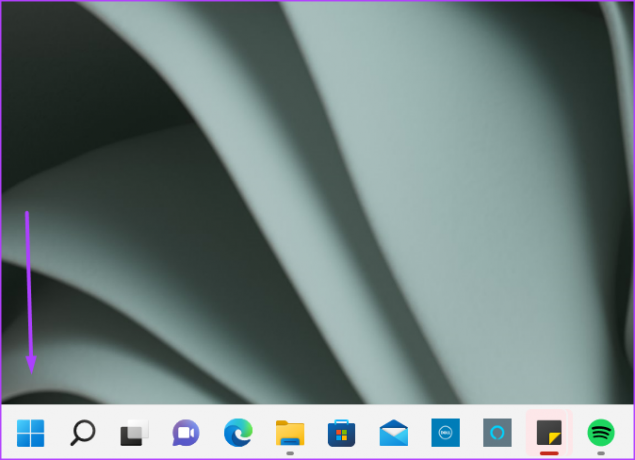
Корак 2: Померите се кроз своје апликације и кликните на Виндовс терминал. Виндовс терминал би требало да покрене картицу са ПоверСхелл-ом или командном линијом.

Можете да користите пречицу на тастатури Виндовс + Кс да бисте покренули мени са наведеним Виндовс терминалом.
Корак 3: У новом прозору пазите на трепћући курсор иза вашег корисничког имена.

4. корак: Унесите следећу команду после свог корисничког имена:
вмиц кфе листа.
5. корак: Притисните Ентер на тастатури да бисте покренули команду и видели историју ажурирања за Виндовс.

Како да погледате историју ажурирања за Виндовс помоћу командне линије
Ево како да користите командну линију за преглед историје ажурирања за Виндовс:
Корак 1: На рачунару кликните на мени Старт.
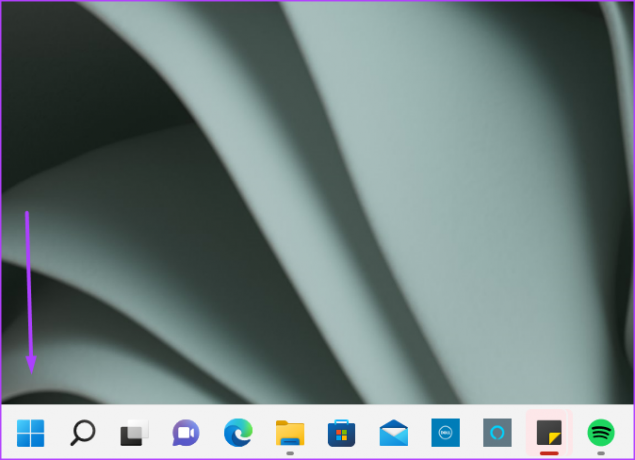
Корак 2: У траку за претрагу унесите Командна линија.
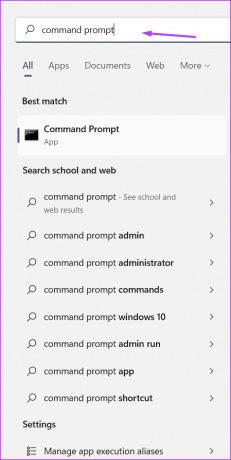
Можете користити пречицу на тастатури Виндовс + Кс да бисте покренули мени са наведеном командном линијом.
Корак 3: Кликните на командну линију да бисте је покренули.

4. корак: У новом прозору потражите цртицу која трепери иза вашег корисничког имена.

5. корак: Унесите следећу команду после свог корисничког имена.
вмиц кфе листа.
Корак 6: Притисните Ентер на тастатури да бисте покренули команду и видели историју ажурирања за Виндовс.

Како да погледате историју ажурирања за Виндовс помоћу Виндовс ПоверСхелл-а
Ево како да користите Виндовс ПоверСхелл за преглед историје ажурирања за Виндовс:
Корак 1: На рачунару кликните на мени Старт.
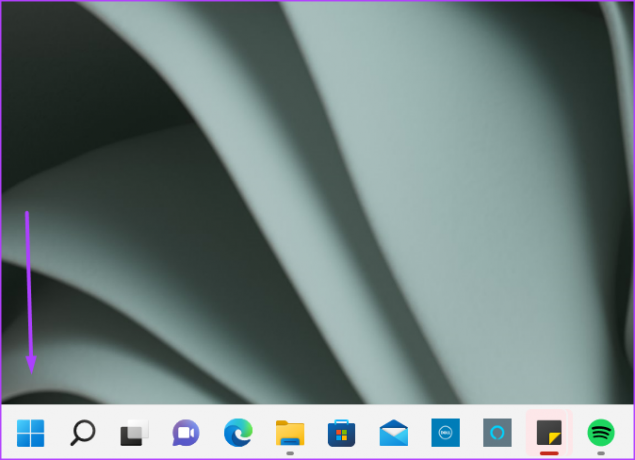
Корак 2: У траку за претрагу унесите ПоверСхелл.
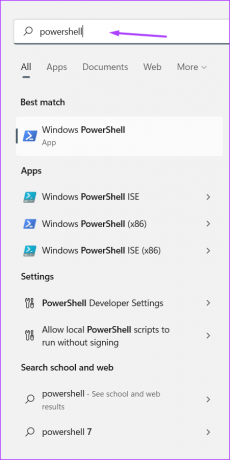
Можете да користите пречицу на тастатури Виндовс + Кс да бисте покренули мени са ПоверСхелл-ом на листи.
Корак 3: Кликните на ПоверСхелл да бисте га покренули.

4. корак: У новом прозору потражите цртицу која трепери иза вашег корисничког имена.

5. корак: Унесите следећу команду после свог корисничког имена.
вмиц кфе листа.
Корак 6: Притисните Ентер на тастатури да бисте покренули команду и видели историју ажурирања за Виндовс.

Провера да ли имате администраторска права на Виндовс 11
Користећи било коју од горе наведених метода, требало би да будете у могућности да видите историју ажурирања за Виндовс 11. Међутим, осим ако немате администраторска права за свој кориснички профил, можда нећете моћи да деинсталирате неке од ажурирања. Можете да користите апликацију Сеттингс, Цонтрол Панел или Цомманд Промпт да проверите да ли имате администраторска права на вашем рачунару.
Последњи пут ажурирано 19. септембра 2022
Горњи чланак може садржати партнерске везе које помажу у подршци Гуидинг Тецх. Међутим, то не утиче на наш уреднички интегритет. Садржај остаје непристрасан и аутентичан.